Si Print Plug-In for Office ne s'affiche pas
Des boutons comme Lancer imagePROGRAF Print Plug-In risquent parfois de ne pas apparaître dans les applications de Office Word, PowerPoint et Excel et donc les fonctions de Print Plug-In for Office ne seront pas disponibles.
Le cas échéant, résinstallez Print Plug-In for Office.
Vous pouvez également activer les compléments pour afficher Print Plug-In for Office.
Pour le processus de réinstallation du plug-in (plugiciel) ou d'activation des compléments, voir ci-après.
Réinstallion de Print Plug-In for Office
En cas de problème du type interruption anormale du système ou d'une application, l'application Microsoft Office désactive les compléments par mesure de sécurité.
Le cas échéant, réinstallez Print Plug-In for Office pour afficher la barre d'outils/ruban de imagePROGRAF Print Plug-In.
 Remarque
Remarque
-
Il n'est pas possible de réinstaller Print Plug-In for Office quand une application de Office est ouverte. Quand le message apparaît, sélectionnez Annuler et fermez l'application de Office ouverte.
Réinstallez Print Plug-In for Office en procédant de la manière suivante:
-
Fermez Microsoft Office si nécessaire.
-
Installez Print Plug-In for Office.
Activer Print Plug-In for Office pour les éléments désactivés dans les applications de Office
En cas de problème du type interruption anormale du système ou d'une application, l'application Microsoft Office désactive les compléments par mesure de sécurité.
Le cas échéant, réactivez les compléments désactivés pour afficher la barre d'outils/ruban de imagePROGRAF Print Plug-In.
Pour réactiver les compléments désactivés par Microsoft Office, procédez de la manière suivante.
-
Pour Microsoft Office 2010 ou une version ultérieure
-
Sélectionnez Options dans le menu Fichier.
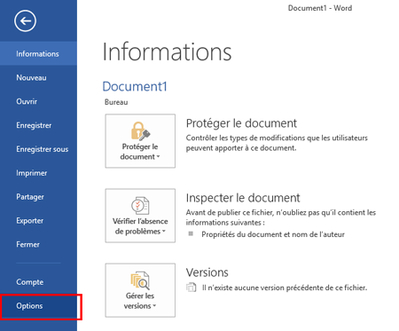
-
Sélectionnez Compléments dans la liste se trouvant du côté gauche de la boîte de dialogue de Options <nom de l'application>.
-
Sélectionnez Éléments désactivés dans la zone combinée Gérer et cliquez sur le bouton Atteindre.
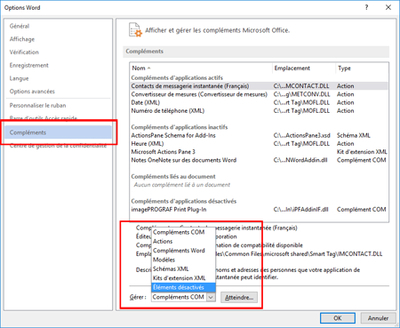
-
Si Complément imageprograf print plug-in (ipfaddinif.dll) s'affiche dans la boîte de dialogue Éléments désactivés, sélectionnez-le et cliquez sur le bouton Activer.
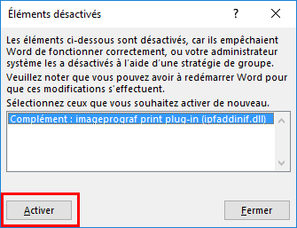
-
Fermez toutes les boîtes de dialogue et redémarrez l'application de Office.
-
Pour Microsoft Office 2007
-
Cliquez sur le bouton Office puis sur le bouton Options <nom de l'application>.
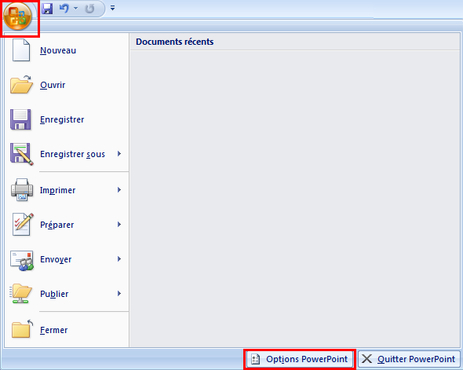
-
Sélectionnez Compléments dans la liste se trouvant du côté gauche de la boîte de dialogue de Options <nom de l'application>.
-
Sélectionnez Éléments désactivés dans la zone combinée Gérer et cliquez sur le bouton Atteindre.
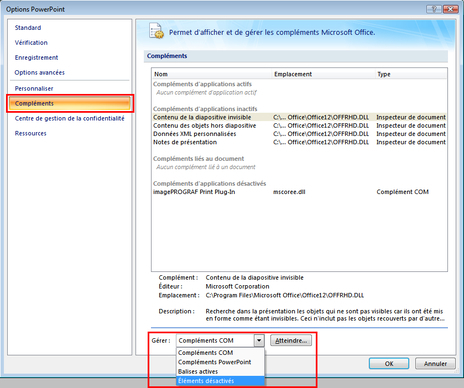
-
Si Complément imageprograf print plug-in (ipfaddinif.dll) s'affiche dans la boîte de dialogue Éléments désactivés, sélectionnez-le et cliquez sur le bouton Activer.
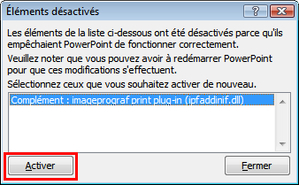
-
Fermez toutes les boîtes de dialogue et redémarrez l'application de Office.

